Game of Empires: Warring Realms en PC: cómo mejorar tu juego con nuestras herramientas exclusivas de BlueStacks

Cuando se trata de mejorar tu experiencia de juego con tus juegos móviles favoritos, no hay nada mejor que jugar en BlueStacks. Es por eso que cuando juegas Game of Empires: Warring Realms en PC con BlueStacks, no sólo puedes disfrutar de los juegos en el monitor de tu PC grande y con los mejores gráficos y rendimiento, sino que también puedes acceder a una gran cantidad de herramientas a través de las cuales puedes mejorar, agilizar y optimizar tu experiencia de juego.
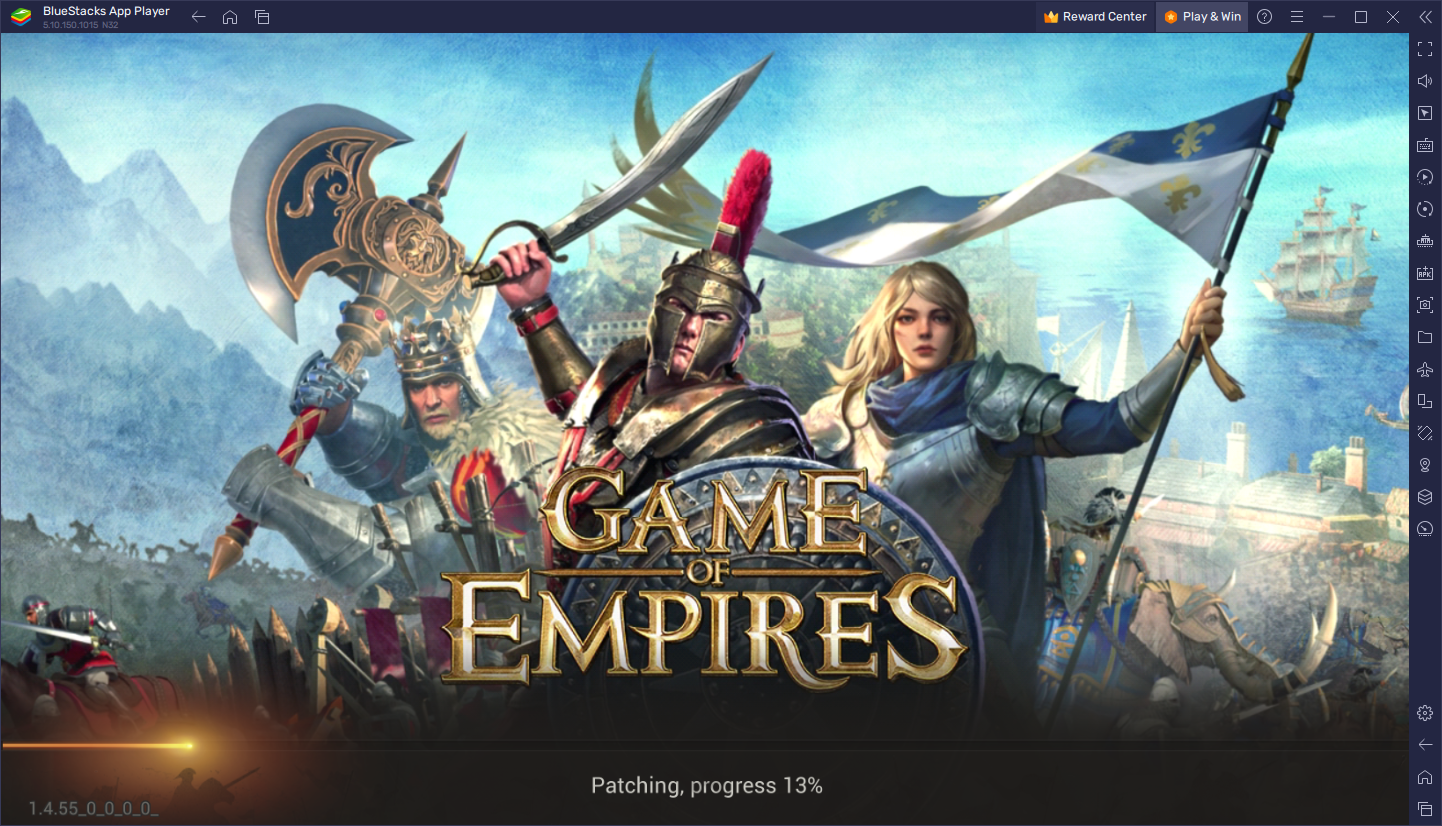
En este artículo, hablaremos sobre las mejores herramientas de BlueStacks para mejorar tu disfrute en Game of Empires, así como también sobre cómo configurarlas y modificarlas para aprovecharlas al máximo.
Optimización de tus gráficos y velocidad de fotogramas
En primer lugar, aunque Game of Empires tiene un estilo artístico que usa sprites 2D para sus personajes y edificios, el juego en realidad ofrece configuraciones gráficas ajustables que pueden modificar la calidad de dichos sprites, así como la velocidad de fotogramas del juego, para ayudarlo a funcionar correctamente en una amplia variedad de dispositivos. Sin embargo, si estás jugando en una PC con BlueStacks, simplemente puedes aumentar esta configuración al máximo y disfrutar de los mejores gráficos, sin tener que preocuparte por las caídas de rendimiento o cualquier otra restricción inherente a los juegos en tu teléfono.
Sin embargo, si bien BlueStacks viene listo para usar tan pronto como lo instalas, es posible que debas realizar algunos ajustes adicionales, tanto en tu emulador como en el juego, para optimizar sus gráficos y velocidad de cuadros. Afortunadamente, esto es bastante fácil de lograr y solo requiere unos pocos pasos:
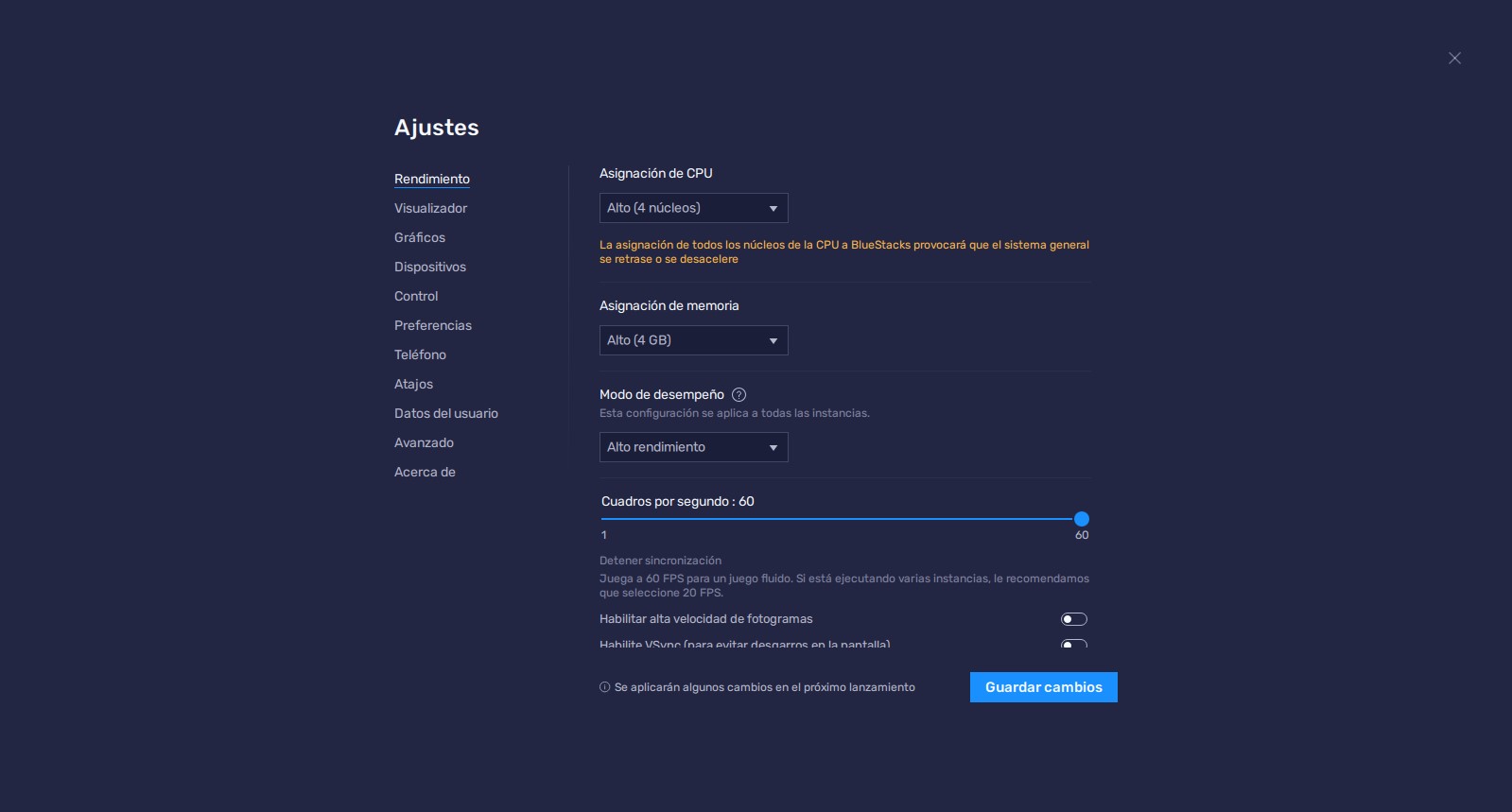
- En la configuración de BlueStacks, ve a la pestaña “Rendimiento”.
- Verifica que tu emulador esté usando al menos 4 GB de RAM, 4 núcleos de CPU y que el modo de rendimiento esté configurado en “Alto rendimiento”.
- Establece el control deslizante de FPS al menos 60 FPS y termina haciendo clic en “Guardar cambios” en la parte inferior derecha.
- Inicia el juego y dirígete a la configuración del juego.
- Establece tus opciones gráficas en la configuración más alta.
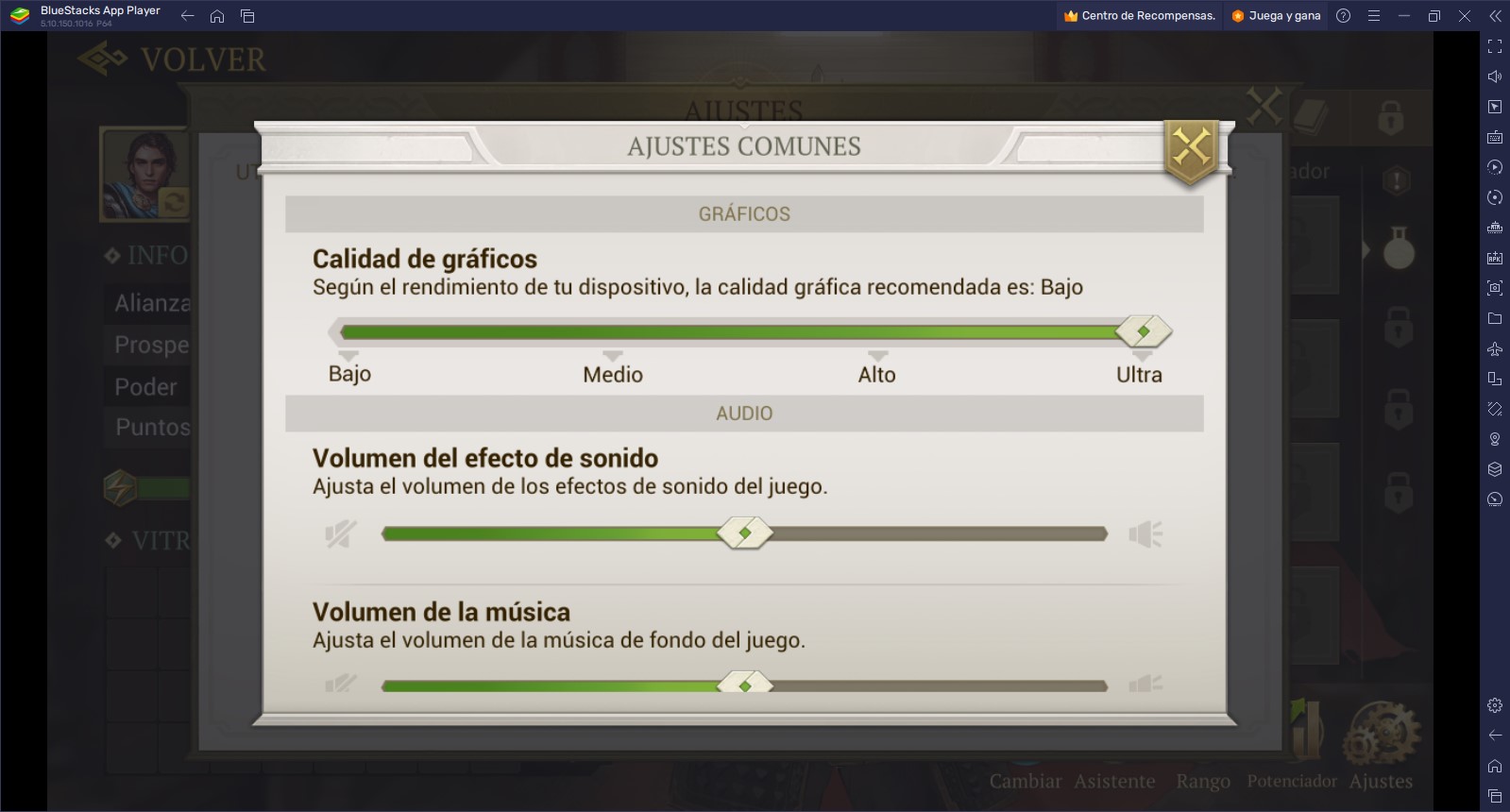
Con estos simples ajustes, puedes estar seguro de que obtendrás los mejores gráficos, sin ninguno de los inconvenientes de jugar en tu teléfono, como retrasos o ralentizaciones, o un mayor uso de la batería y problemas de sobrecalentamiento.
Mejora tu juego con atajos de teclado
Si bien Game of Empires es bastante similar a Rise of Kingdoms en muchos aspectos, es mucho más parecido a un juego de estrategia en tiempo real, en el sentido de que no hay distinción entre un mapa local y uno mundial, y en su lugar puedes interactuar con todos los objetos alrededor del mundo en una misma pantalla. Como tal, estarás recorriendo el mundo, haciendo clic en una variedad de menús, navegando a través de pantallas y haciendo clic en innumerables botones solo para mantener tu ciudad funcionando correctamente, lo que puede volverse tedioso rápidamente a medida que desbloqueas más funciones y obtienes acceso a estructuras más complejas.
Sin embargo, al jugar Game of Empires en PC con BlueStacks, puedes obtener acceso a Keymapping Tool, una función que te permite crear tus propios controles de teclado y mouse personalizables, lo que mejorará significativamente tu experiencia de juego. Como tal, al igual que con un RTS adecuado, puede controlar tu desarrollo y emitir todo tipo de órdenes, mediante el uso de enlaces y atajos de teclado.
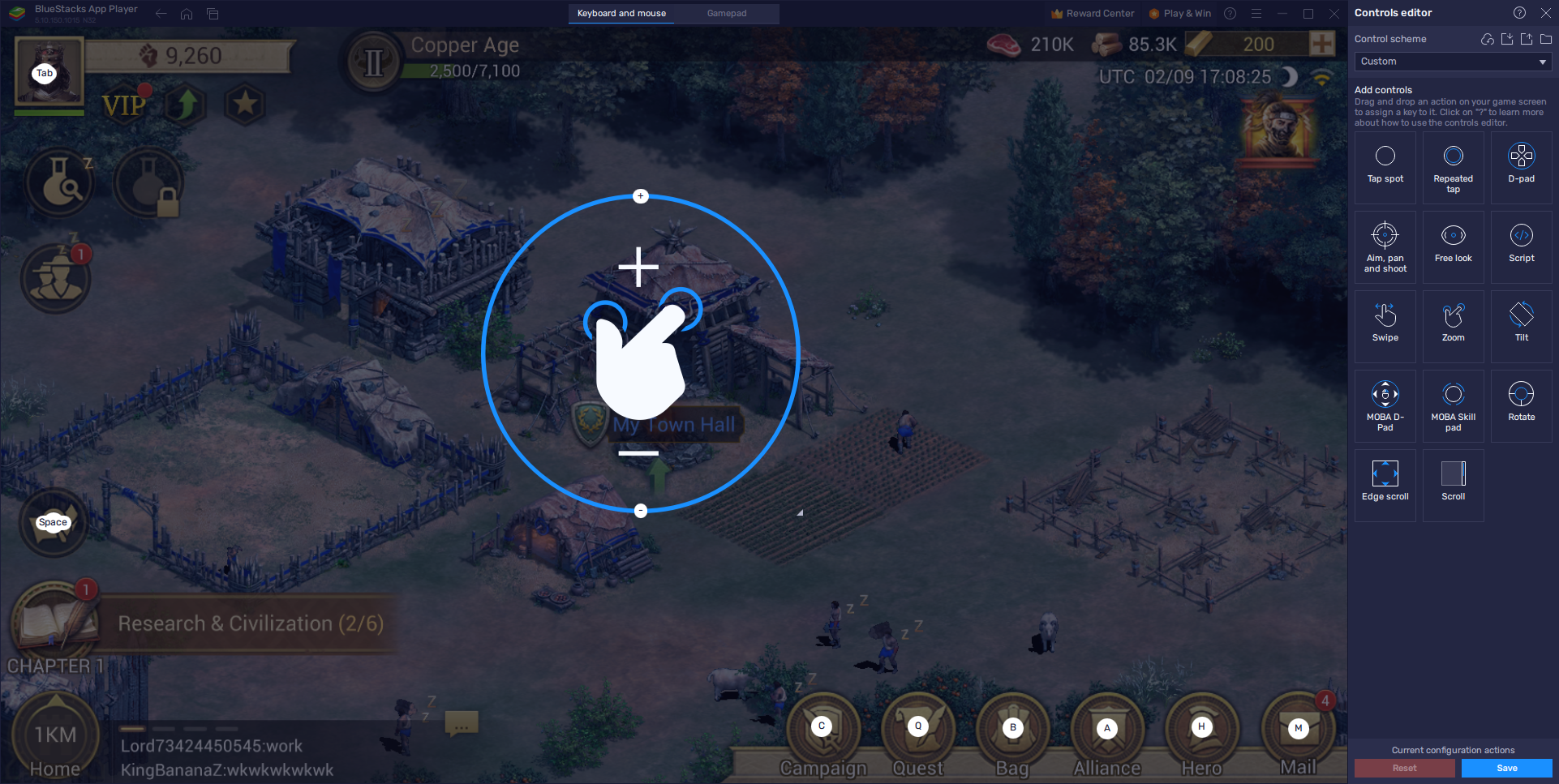
Para acceder a la herramienta Keymapping, puedes presionar Ctrl + Shift + A mientras estás en el juego, lo que abrirá la pantalla del Editor avanzado. En esta pantalla, puedes ver tus enlaces actuales, modificarlos, eliminarlos o incluso agregar nuevos. Para modificar tus enlaces, todo lo que necesitas hacer es hacer clic en ellos y luego presionar la nueva tecla con la que deseas reemplazarlos. Para eliminarlos, solo tienes que hacer clic en la “X” que aparece cuando pasas el mouse sobre ellos. Además, para agregar nuevos enlaces, puedes arrastrar y soltar las funciones deseadas desde el panel más a la derecha hasta donde las necesites en la pantalla, y luego asignarles un enlace.
Una vez que hayas terminado de ajustar tus controles, recuerda hacer clic en el botón “Guardar” en la parte inferior derecha para implementar todos tus cambios.
Desarrolla tus cuentas principal y agrícola simultáneamente sin esfuerzo adicional
Al igual que en Rise of Kingdoms, una de las mejores formas de acelerar tu progreso en Game of Empires es crear varias cuentas de granja junto con tu ciudad principal. Esto se debe a que, al mantener varias cuentas, puedes canalizar los recursos de tus ciudades secundarias hacia tu ciudad principal para acelerar el crecimiento de esta última. Sin embargo, mantener varias cuentas en tu teléfono puede volverse agotador rápidamente, considerando que necesitas cambiar entre ellas con frecuencia para hacerlas crecer individualmente.
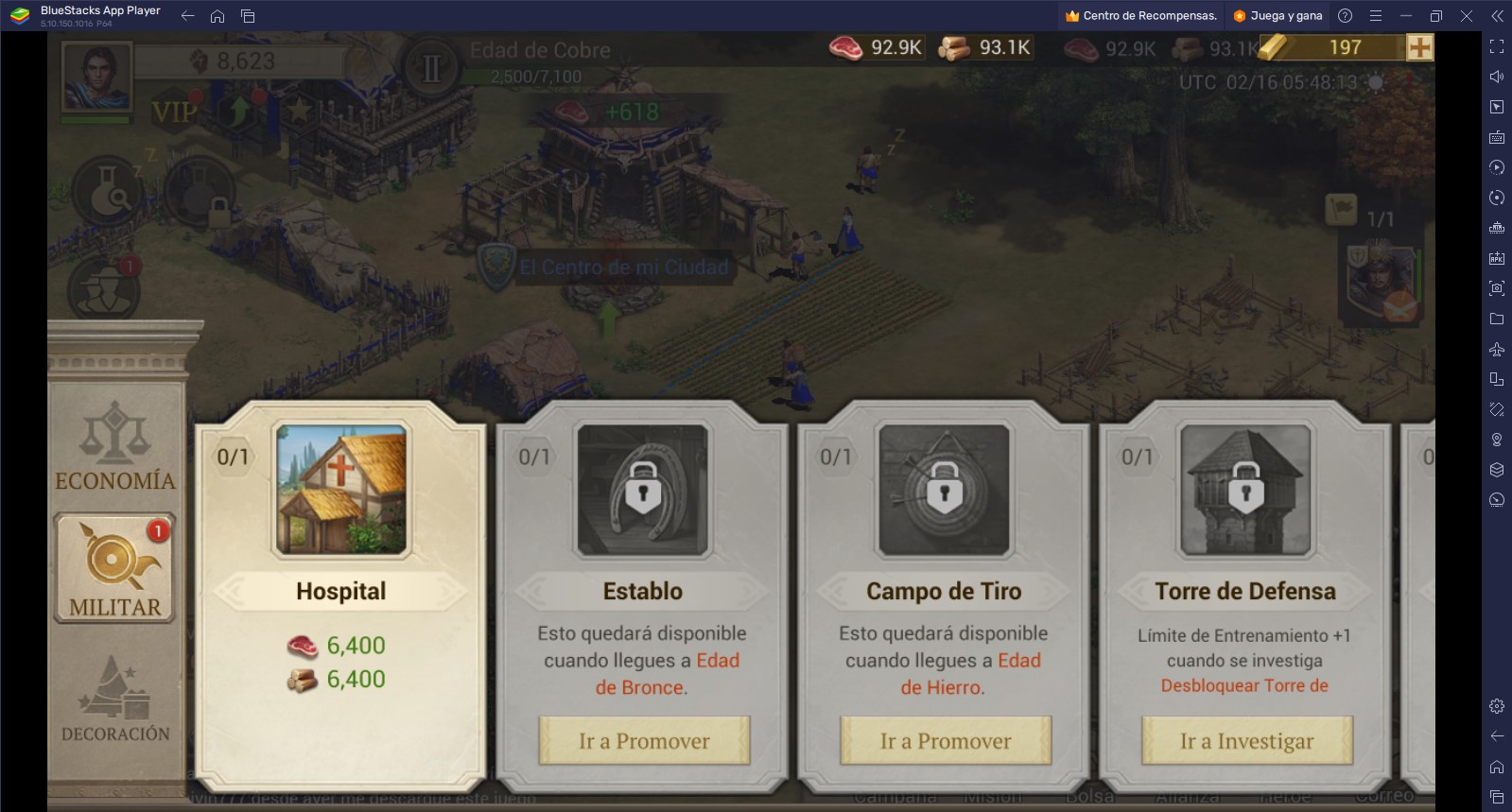
Con BlueStacks, puedes usar Instance Manager para crear varias instancias del reproductor de la aplicación y luego usar cada una de ellas para acceder a Game of Empires en diferentes cuentas al mismo tiempo, manteniendo cada una de ellas en un monitor. Como tal, hacer crecer todas tus ciudades simultáneamente será mucho más rápido y fácil.
Para usar el Administrador de instancias, todo lo que necesita hacer es presionar Ctrl + Shift + 8 para abrir el panel de instancias y luego hacer clic en el botón “+ Instancia” en la parte inferior izquierda para crear tantas instancias como necesites. Y una vez que todas tus instancias estén en funcionamiento y vinculadas a una cuenta de Google única, puedes descargar e instalar Game of Empires en cada una de ellas y comenzar a jugar en varias cuentas al mismo tiempo.
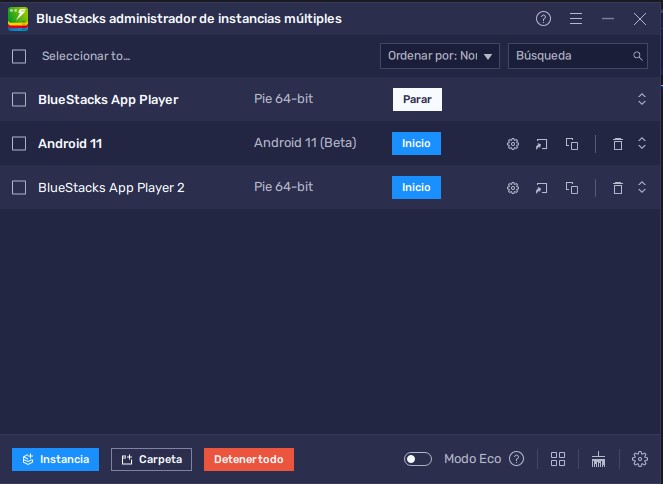
BlueStacks es la mejor plataforma para disfrutar de RTS móvil y juegos de estrategia de conquista en PC, ya que tiene todas las herramientas que puedas necesitar para optimizar tu juego y tomar la delantera en todo momento.














